WLAN-Passwort anzeigen direkt auf dem iPhone
59.373 Aufrufe • Lesezeit: 2 Minuten
 Ihr kennt das Problem: Ihr habt Besuch und wollt euren Freunden Zugang zu eurem WLAN-Netzwerk geben. Mit allen, die ein iPhone besitzen, könnt ihr das Passwort ganz einfach teilen. Für alle anderen, die kein iOS-Gerät nutzen, müsst ihr es erst rauskramen. Mittlerweile könnt ihr euch das WLAN-Kennwort aber auch direkt in den iPhone-Einstellungen anzeigen lassen.
Ihr kennt das Problem: Ihr habt Besuch und wollt euren Freunden Zugang zu eurem WLAN-Netzwerk geben. Mit allen, die ein iPhone besitzen, könnt ihr das Passwort ganz einfach teilen. Für alle anderen, die kein iOS-Gerät nutzen, müsst ihr es erst rauskramen. Mittlerweile könnt ihr euch das WLAN-Kennwort aber auch direkt in den iPhone-Einstellungen anzeigen lassen.
Inhaltsverzeichnis
WLAN-Passwort direkt am iPhone anzeigen
Es ist schon zur Routine geworden, dass man von Freunden und Familie nach dem WLAN-Passwort gefragt wird, wenn diese zu Besuch sind. Was dann folgt, ist die mal mehr, mal weniger aufwendige Suche nach dem Zettel mit dem begehrten Kennwort. Mit iOS 16 aber hat Apple eine praktische Funktion nachgereicht. Und zwar könnt ihr das Passwort des WLAN-Netzwerkes, mit dem ihr verbunden seid, direkt auf eurem iPhone einsehen.
Das macht vor allem dann Sinn, wenn jemand, der kein iPhone besitzt, euer WLAN-Netz nutzen möchte. Zwischen iPhone-Nutzern lässt sich das WLAN-Passwort bekanntlich ganz leicht automatisch teilen. Wenn das aber nicht möglich ist, müsst ihr nur einen Abstecher in die WLAN-Einstellungen auf eurem iPhone unternehmen und müsst das Kennwort nicht mehr physisch aufsuchen.
Und so geht’s!
Geht dazu einfach in die Einstellungen-App, tippt auf „WLAN“ und wählt das Netzwerk, mit dem ihr aktuell verbunden seid. Geht dann auf den Punkt „Passwort“, woraufhin Face ID euer Gesicht scannt (bzw. Touch ID nach eurem Fingerabdruck verlangt) und die Zeichenfolge angezeigt wird. Ein wirklich alltagstaugliches kleines Feature, das lange überfällig war, wie wir finden.
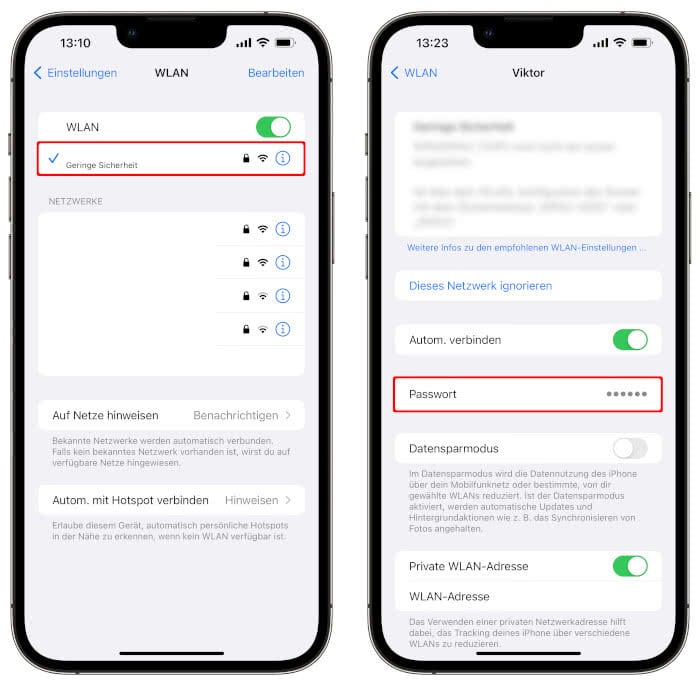
Tipp: Geht auf der „WLAN“-Ebene oben rechts auf „Bearbeiten“, um eine Liste mit allen auf dem iPhone gespeicherten WLAN-Netzen anzuzeigen. Auch hier lassen sich neben diversen Einstellungen zum jeweiligen Netzwerk die zugehörigen Passwörter abrufen.